12 طريقة لإنفاق رصيد Google Play
وصف
12 طريقة لإنفاق رصيد Google Play
هل لديك رصيد Google Play الذي حصلت عليه من تطبيق Google Opinion Rewards؟ إذا كنت ترغب في إنفاقها قبل انتهاء صلاحيتها، فإليك المنتجات والخدمات المتاحة التي يمكنك شراؤها أو الاشتراك فيها.
للتحقق من رصيد Play الخاص بك، افتح Google Play Store وانقر فوق صورة ملفك الشخصي في الزاوية العلوية اليمنى. ثم انتقل إلى Payments and subscriptions > Payment methods. إذا كان رصيدك أقل من سعر المنتج، فلا يمكنك استخدامه. يتطلب منك Google Play دفع المبلغ بالكامل باستخدام رصيدك أو تعبئته لتغطية التكلفة.
يمكنك شراء بطاقة هدايا Google Play من خلال تطبيق Google Pay واستردادها في Play Store. بعد ذلك، إليك طرق إنفاق رصيد Google Play الخاص بك.
ملاحظة: تعمل هذه الطرق فقط على Android. على iPhone، ستحتاج إلى تحويل رصيد Play الخاص بك إلى PayPal (تحقق أدناه).
1. شراء التطبيقات والألعاب من متجر Google Play
استخدم رصيد Google Play الخاص بك لشراء التطبيقات أو الألعاب المدفوعة من متجر Google Play. للعثور على التطبيقات أو الألعاب المدفوعة، افتح متجر Google Play، وانتقل إلى علامة التبويب Top Charts وقم بالتصفية حسب Top paid. يعرض هذا القسم أفضل التطبيقات المدفوعة لإنفاق رصيد Google Play الخاص بك.
حدد رصيد Google Play كطريقة الدفع عند شراء أي تطبيق أو لعبة مدفوعة على متجر Play.
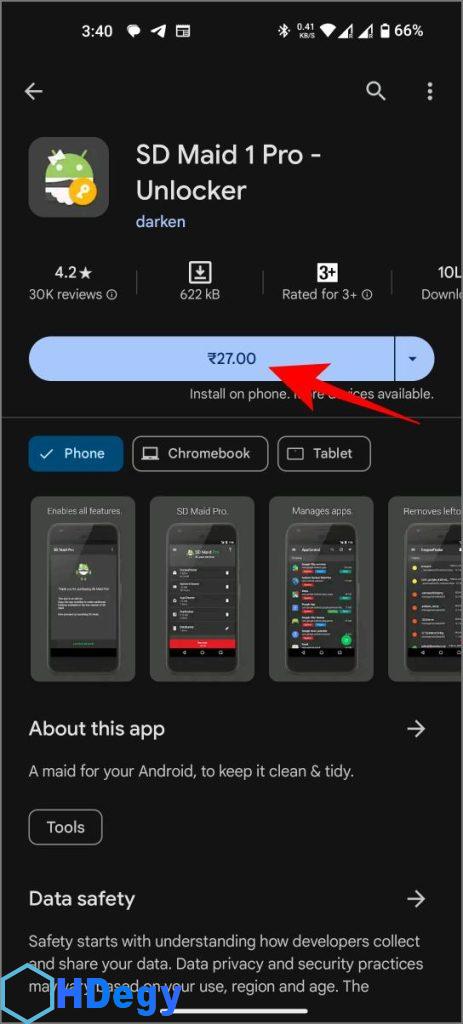
2. إجراء عمليات شراء داخل التطبيق
تتطلب بعض التطبيقات دفعات إضافية بعد التثبيت، مثل إصدارات pro أو عناصر داخل اللعبة. يمكنك استخدام رصيد Play الخاص بك لعمليات الشراء داخل التطبيق إذا كان هذا التطبيق أو اللعبة يستخدم طريقة دفع Google Play. ومع ذلك، لا يمكنك استخدام رصيد Play الخاص بك إذا كان التطبيق أو اللعبة يستخدم طريقة الدفع الخاصة به أو طريقة دفع تابعة لجهة خارجية.
في صفحة الشراء داخل التطبيق، إذا رأيت ما إذا كان التطبيق أو اللعبة يستخدم طريقة دفع Google Play، فحدد رصيد Google Play لإكمال عملية الدفع.
ملاحظة: تسمح لك بعض التطبيقات فقط باستخدام رصيد Google Play للشراء ولكن ليس للاشتراك.
3. احصل على اشتراك Google Play Pass – 12 طريقة لإنفاق رصيد Google Play
تقدم Google Play Pass، وهي خدمة اشتراك تجمع العديد من التطبيقات المدفوعة والاشتراكات المميزة مقابل رسوم شهرية قدرها 4.99 دولارًا. بدلاً من شراء تطبيقات فردية، استخدم رصيد Play الخاص بك للاشتراك في Play Pass.
انقر فوق صورة الملف الشخصي في الزاوية العلوية اليمنى من Play Store وحدد خيار Play Pass. حدد خطتك واستمر في الدفع عن طريق تحديد رصيد Google Play.
4. شراء أو استئجار الأفلام من Google TV
إذا كان لديك فيلم مفضل تريد مشاهدته عدة مرات، فاستخدم رصيد Play الخاص بك لشرائه من تطبيق Google TV. بمجرد شراء فيلم، يتم ربطه بحسابك بشكل دائم، حتى بعد انتهاء صلاحية اشتراكات البث الخاصة بك.
ابحث عن الفيلم الذي تريد شراءه في تطبيق Google TV. إذا لم تتمكن من شراء الفيلم الذي تبحث عنه، فجرّب فيلمًا آخر أو افتح علامة التبويب Shop للاطلاع على جميع الأفلام المتاحة للشراء. حدد خيار Buy أو Rent، واختر الجودة المفضلة لديك، وأكمل عملية الدفع باستخدام رصيد Google Play الخاص بك.
5. شراء الكتب الإلكترونية والكتب الصوتية من Google Play Books
يمكنك أيضًا استخدام رصيد Play الخاص بك لشراء الكتب الإلكترونية أو الكتب الصوتية من خلال تطبيق Google Play Books. يمكنك الوصول إلى هذه الكتب على Android أو iPhone أو iPad أو حتى الكمبيوتر المحمول الخاص بك من خلال مكتبة Play Books على موقع متجر Google Play.
ابحث عن الكتاب أو الكتاب الصوتي في تطبيق Google Play Books. ثم اشتريه باستخدام رصيد Google Play الخاص بك.
6. الاشتراك في مصدر الأخبار على News Stand
هل تريد قراءة جريدتك المفضلة؟ اشترك من خلال تطبيق Google News للحصول على نسخة رقمية باستخدام رصيد Google Play الخاص بك أو أرصدة Google Opinion Rewards.
افتح تطبيق Google News، وانقر فوق علامة التبويب Newsstand في الشريط السفلي. في عملية الدفع، حدد خيار رصيد Google Play للاشتراك في مصدر الأخبار.
7. احصل على اشتراك YouTube Premium أو خطة مدفوعة مسبقًا
يمكنك استخدام رصيد Play الخاص بك للاشتراك في YouTube Premium، الذي يقدم YouTube بدون إعلانات، و YouTube Music، والتشغيل في الخلفية، والفيديو عالي الجودة. يمكنك إما الحصول على اشتراك أو شراء خطة مدفوعة مسبقًا لعدد محدد من الأشهر وفقًا لاحتياجاتك.
انقر فوق رمز الملف الشخصي في تطبيق YouTube وحدد خيار Get YouTube Premium. اختر ما إذا كنت بحاجة إلى خطة فردية أو خطة عائلية. ثم حدد إما الخطة المدفوعة مسبقًا أو خطة الاشتراك. أخيرًا، أكمل عملية الدفع عن طريق تحديد خيار رصيد Google Play.
8. احصل على اشتراك YouTube Music أو خطة مدفوعة مسبقًا
إذا كنت تريد فقط تجربة YouTube Music بدون إعلانات، فيمكنك الاشتراك في YouTube Music بشكل منفصل. افتح تطبيق YouTube Music وانقر فوق علامة التبويب Upgrade. حدد خطة فردية أو عائلية، ثم الخطة المدفوعة مسبقًا أو الاشتراك. أكمل عملية الدفع عن طريق تحديد رصيد Google Play.
9. تقديم إكراميات لمنشئي محتوى YouTube
عندما تشاهد بثًا مباشرًا على YouTube، يوفر YouTube خيار إرسال Super Chat أو Super Sticker كإكرامية لمنشئ المحتوى. يمكنك استخدام رصيد Play الخاص بك لإرسال الإكرامية.
على البث المباشر، انقر فوق رمز المال بجانب مربع دردشة البث المباشر، وحدد خيار Super Chat أو Super Sticker. حدد المبلغ الذي تريد تحويله لـ Super Chat أو حدد Super Sticker. أخيرًا، أكمل عملية الدفع عن طريق تحديد رصيد Play.
10. الانضمام إلى عضوية القناة على YouTube
تحتوي بعض القنوات على برنامج عضوية بسعر محدد يوفر محتوى حصريًا أو وصولاً مبكرًا. يمكنك الاشتراك في العضوية باستخدام رصيد Play.
إذا كانت القناة تحتوي على برنامج عضوية، فستجد زر Join بجوار زر الاشتراك. انقر فوقه للتحقق من السعر وإكمال عملية الدفع باستخدام رصيد Play للانضمام.
11. احصل على اشتراك YouTube TV
YouTube TV هو بديل لتلفزيون الكابل متاح فقط في الولايات المتحدة لمشاهدة Live TV. للاشتراك، افتح تطبيق YouTube TV وانقر على صورة ملفك الشخصي. انتقل إلى Settings وحدد Membership. اختر خطتك المطلوبة وأضف أي قنوات أو ميزات إضافية. أخيرًا، تحقق من ذلك واستخدم رصيد Google Play الخاص بك لإكمال عملية الدفع.
12. احصل على اشتراك Google One
يقدم Google One مساحة تخزين سحابية لـ Google Drive و Google Photos. كما أنه يوفر ميزات أخرى مثل تحرير Google Photos المتقدم و VPN و Google Gemini Advanced وما إلى ذلك.
للاشتراك، انقر فوق رمز القائمة في تطبيق Google One وحدد Membership Plans. اختر خطتك المطلوبة (شهرية أو سنوية) واستخدم رصيد Google Play الخاص بك لإكمال الاشتراك.
لـ iPhone: التحويل إلى PayPal
يتوفر تطبيق Opinion Rewards أيضًا على iPhone في الولايات المتحدة وكندا وألمانيا والمملكة المتحدة. ومع ذلك، لا يعمل أي من الخيارات المذكورة أعلاه على iPhone لاستخدام رصيد Play الخاص بك. بدلاً من ذلك، سيتم تحويل رصيد Play الخاص بك إلى حساب PayPal الخاص بك تلقائيًا في كل مرة تصل فيها إلى 2 دولار.
ما عليك سوى تسجيل الدخول إلى تطبيق Opinion Rewards باستخدام نفس عنوان البريد الإلكتروني الذي تستخدمه لحساب PayPal الخاص بك. عندما يصل رصيدك إلى 2 دولار، سيتم تحويل المبلغ تلقائيًا.
لا يمكنك تحويل رصيد Opinion Rewards الخاص بك بين Android و iPhone. يحتوي كل نظام تشغيل على مكافآت منفصلة (Play Credit على Android و PayPal على iOS). حتى إذا كنت تستخدم نفس حساب Opinion Rewards على كليهما، فإنهم يحتفظون بأرصدة منفصلة. لا يمكنك صرف رصيد حساب Android الخاص بك إلى PayPal.
لا توجد بيانات متاحة